win11虚拟内存不足怎么办(在 Windows 11 中调整虚拟内存大小)
如果您的 Windows 11 计算机虚拟内存不足,您可以调整页面文件的大小。
如果您在使用 Windows 11 时遇到内存不足的问题,或者在使用电脑时似乎注意到性能缓慢,这可能是提高系统性能的好方法。
以下是在 Windows 11 中调整虚拟内存大小的方法:
1. 右键单击“开始”按钮(通常位于屏幕左下角),然后单击“设置”。
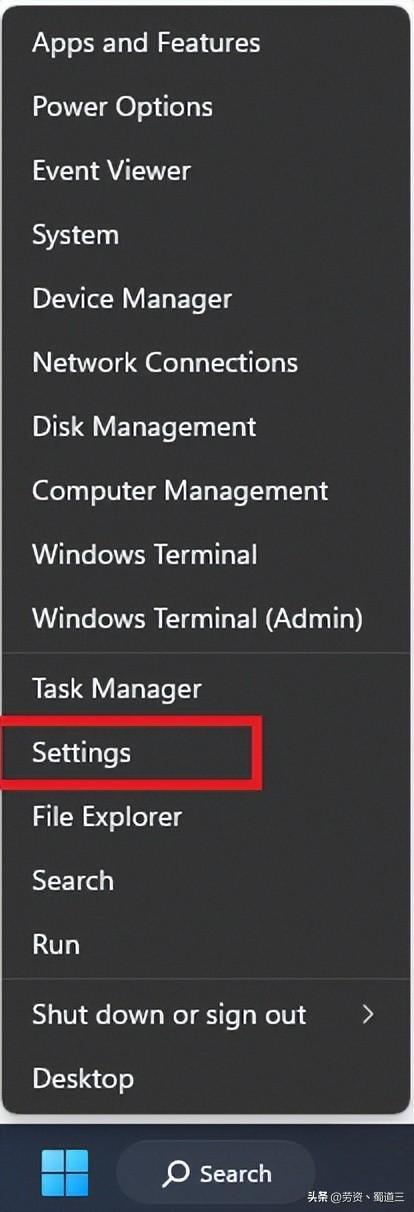
2. 从出现的 Windows 设置屏幕中,选择系统(如果尚未选择)。
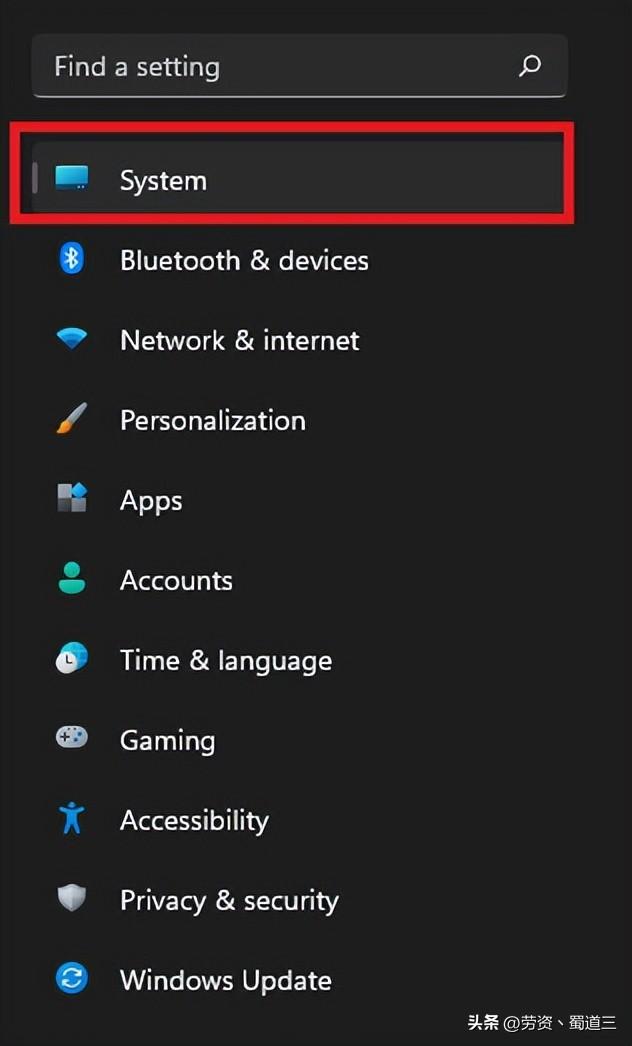
3. 向下滚动并单击关于。
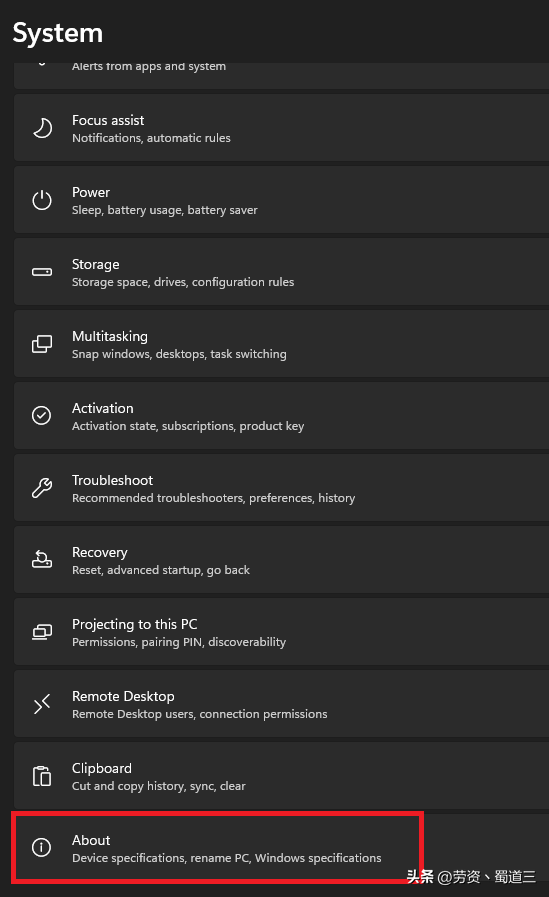
4. 单击高级系统设置。
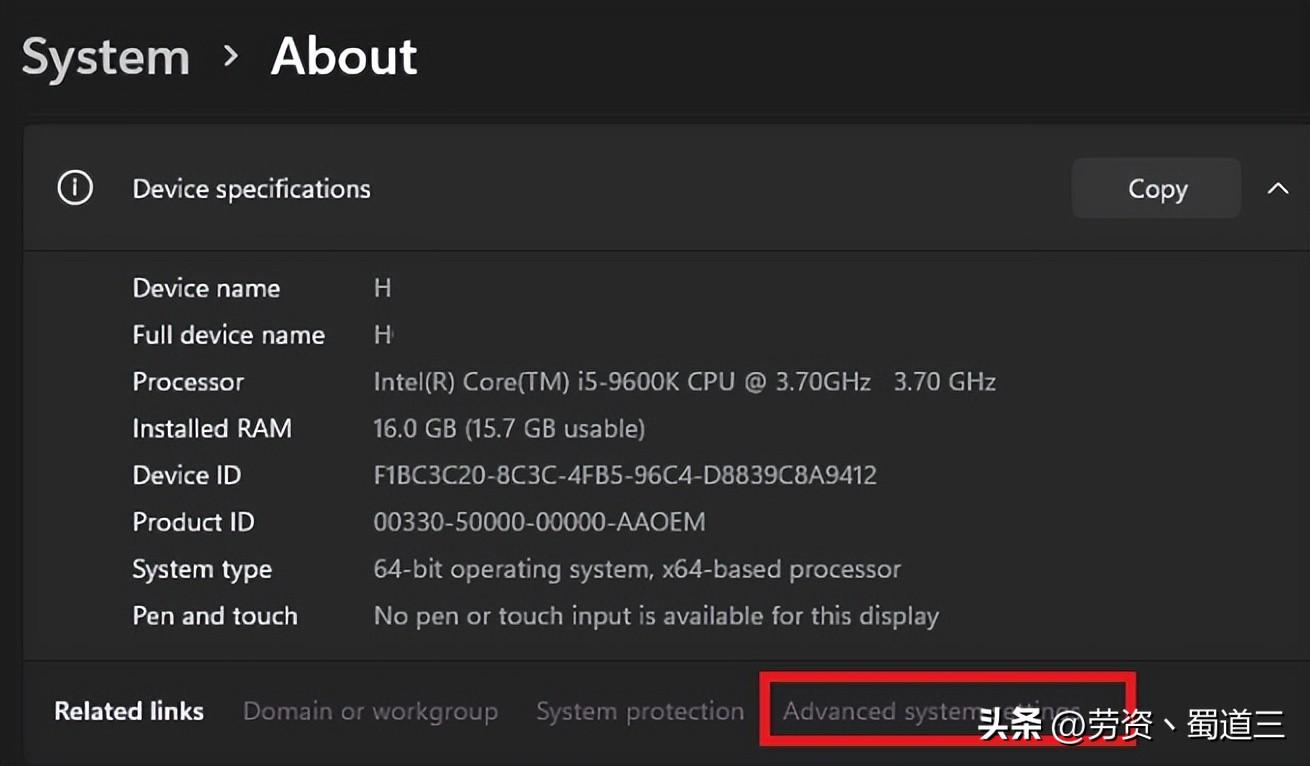
5. 在“系统属性”弹出窗口中,单击“高级”选项卡中“性能”部分下的“设置”。
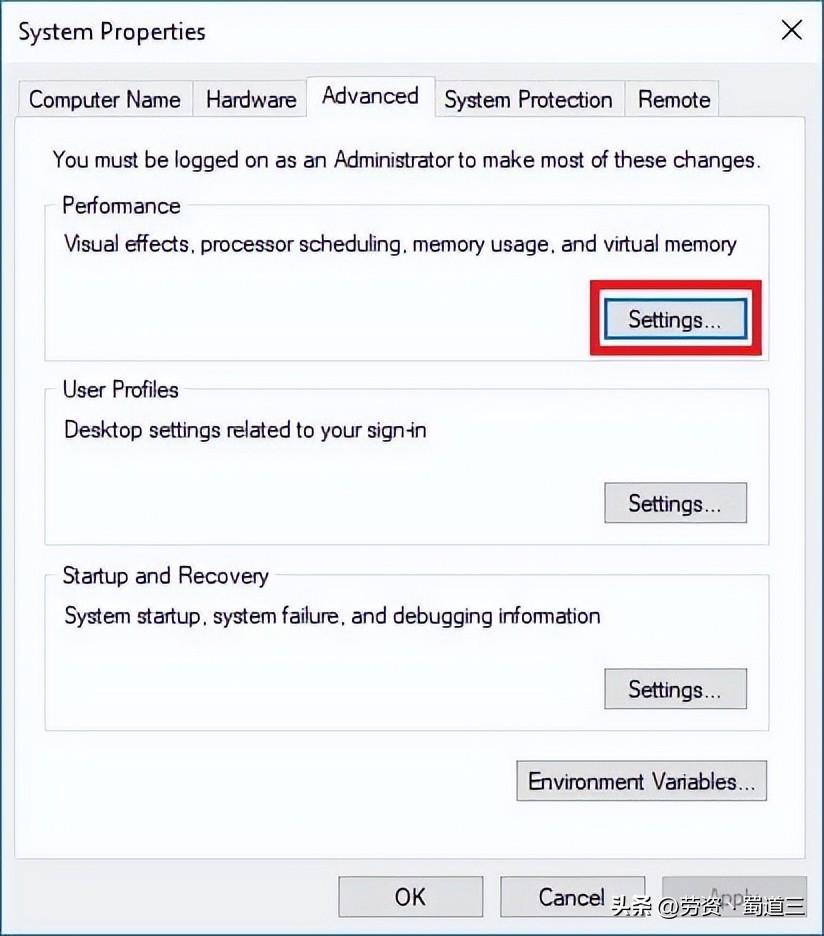
6. 单击顶部的“高级”选项卡,然后单击“虚拟内存”下的“更改”
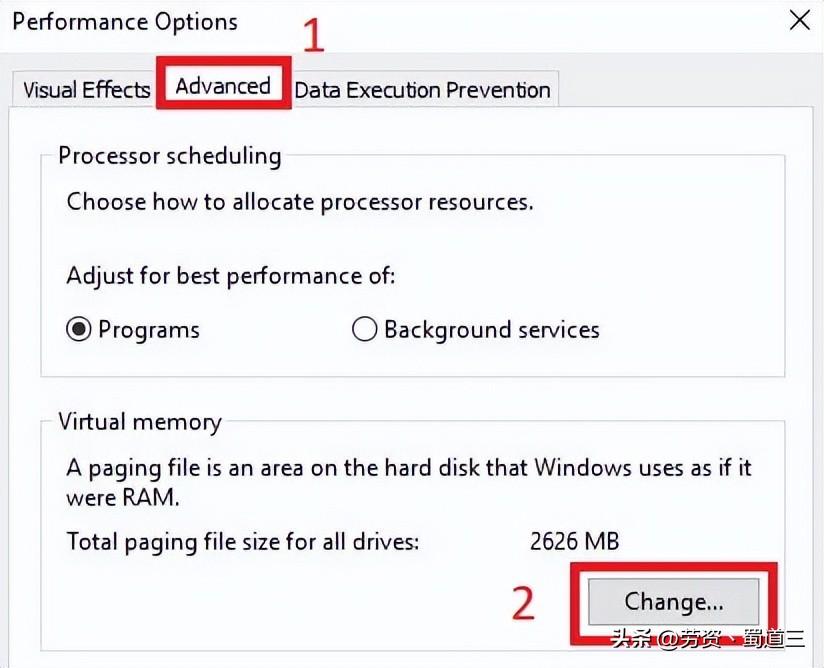
7. 确保未选中自动管理所有驱动器的页面文件大小。如果要取消选中,请单击该复选框。在框中选择驱动器,然后单击自定义大小选项
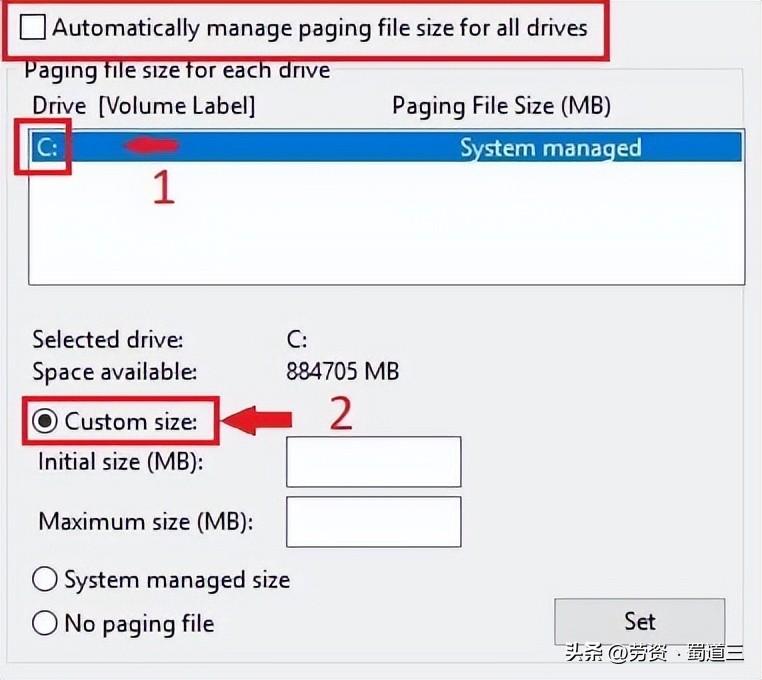
8. 输入初始大小和所需的最大大小,然后单击“设置”。
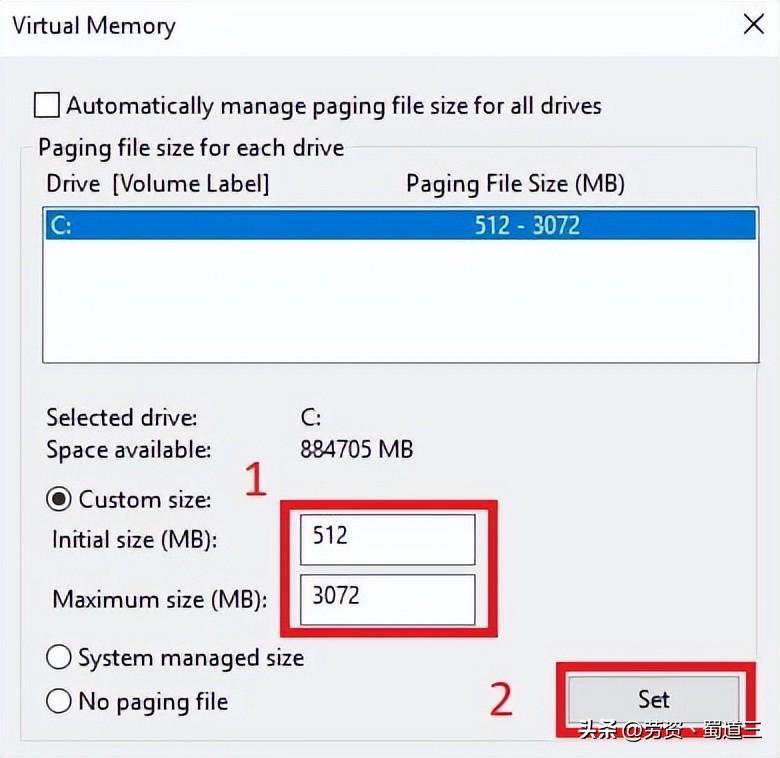
如果您选择的初始大小小于 400 MB,您可能会看到错误。建议单击“否”并增加初始大小。
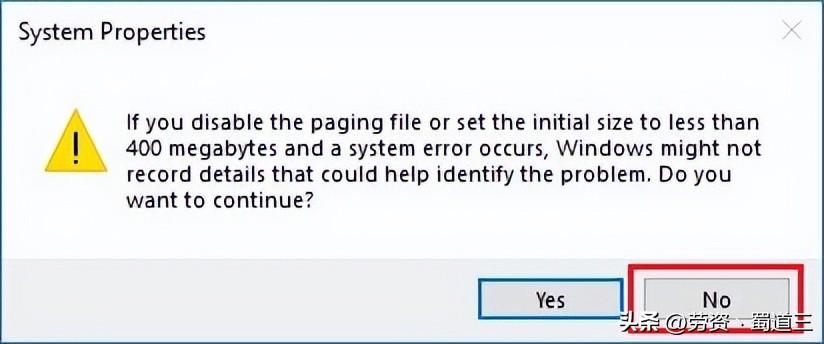
9. 单击“虚拟内存”窗口中的“确定”。
10. 随后会弹出一条消息,提示更改需要重新启动,单击“确定”。
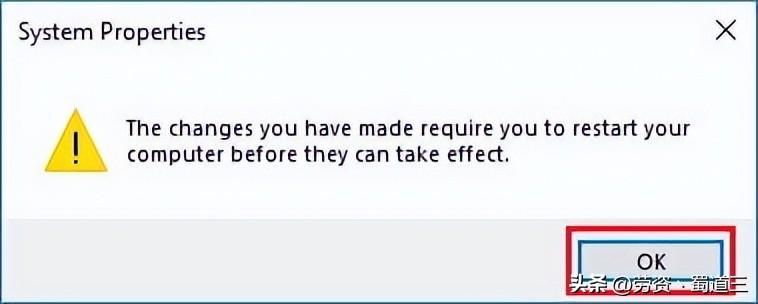
11. 在“性能选项”窗口中单击“确定”。
12. 单击“系统属性”框中的“确定”。
13. 单击立即重新启动以保存更改。
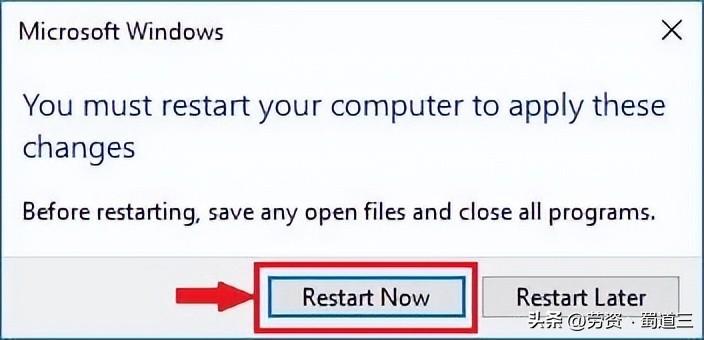
就是这样!
本文链接:http://hainhha.cn/yy/3631.html
版权声明:本文内容由互联网用户自行发布,该文观点仅代表作者本人。本站仅提供信息存储空间服务,不拥有所有权,不承担相关法律责任。如发现本站有涉嫌抄袭侵权/违法违规的内容, 请联系qq:1442716096举报,一经查实,本站将立刻删除。


